Nexus 7000 섀시 교체 절차
다운로드 옵션
편견 없는 언어
본 제품에 대한 문서 세트는 편견 없는 언어를 사용하기 위해 노력합니다. 본 설명서 세트의 목적상, 편견 없는 언어는 나이, 장애, 성별, 인종 정체성, 민족 정체성, 성적 지향성, 사회 경제적 지위 및 교차성에 기초한 차별을 의미하지 않는 언어로 정의됩니다. 제품 소프트웨어의 사용자 인터페이스에서 하드코딩된 언어, RFP 설명서에 기초한 언어 또는 참조된 서드파티 제품에서 사용하는 언어로 인해 설명서에 예외가 있을 수 있습니다. 시스코에서 어떤 방식으로 포용적인 언어를 사용하고 있는지 자세히 알아보세요.
이 번역에 관하여
Cisco는 전 세계 사용자에게 다양한 언어로 지원 콘텐츠를 제공하기 위해 기계 번역 기술과 수작업 번역을 병행하여 이 문서를 번역했습니다. 아무리 품질이 높은 기계 번역이라도 전문 번역가의 번역 결과물만큼 정확하지는 않습니다. Cisco Systems, Inc.는 이 같은 번역에 대해 어떠한 책임도 지지 않으며 항상 원본 영문 문서(링크 제공됨)를 참조할 것을 권장합니다.
목차
소개
이 문서에서는 vPC(Virtual Port Channel) 환경에서 섀시 교체를 수행하는 데 필요한 단계를 설명합니다.이 시나리오는 하드웨어 장애 또는 기능/하드웨어 지원 제한으로 인해 발생합니다.
사전 요구 사항
요구 사항
다음 주제에 대한 지식을 보유하고 있으면 유용합니다.
- Nexus 운영 체제 CLI
- vPC 규칙
사용되는 구성 요소
이 문서의 정보는 다음 소프트웨어 및 하드웨어 버전을 기반으로 합니다.
- Supervisor 1 릴리스 5.2(3a) 이상
- Supervisor 2 릴리스 6.x 이상
이 문서의 정보는 특정 랩 환경의 디바이스를 토대로 작성되었습니다.이 문서에 사용된 모든 디바이스는 초기화된(기본) 컨피그레이션으로 시작되었습니다.현재 네트워크가 작동 중인 경우, 모든 명령어의 잠재적인 영향을 미리 숙지하시기 바랍니다.
Cisco Nexus 7000 Series 스위치 교체
Cisco Nexus 7000 Series 스위치를 교체할 때 중단을 최소화하거나 방지하려면 이 절차를 수행해야 합니다.이 이미지는 섀시를 교체하는 방법을 보여줍니다.
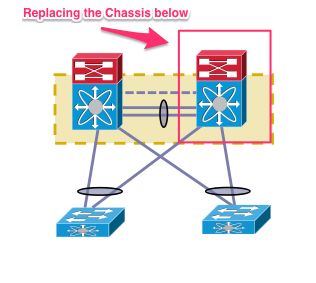
시작하기 전에
- 교체 섀시에 대한 RMA(Return Material Authorization)가 생성되면 라이센스를 새 섀시에서 다시 호스팅하기 위해 라이센싱 팀이 케이스를 열어야 합니다.라이센스 팀은 교체 섀시에 대한 새 라이센스 파일을 생성할 수 있습니다.새 라이센스 파일을 생성해도 섀시의 현재 라이센스가 무효화되지 않습니다.라이센스 키를 사용하여 이메일을 유지합니다.
- 모든 VDC(가상 디바이스 컨텍스트)의 실행 중인 컨피그레이션을 저장합니다.
- bootflash 및 FTP/Secure FTP(SFTP)/TFTP 서버의 모든 VDC에 대해 실행 중인 컨피그레이션을 백업합니다.
- 모든 디바이스가 대상 Nexus 7000의 고아 포트를 통해 연결되었는지 확인합니다.이중화 링크가 없는 고아 포트에서 환경을 지원하는 경우 연결 손실이 발생합니다.
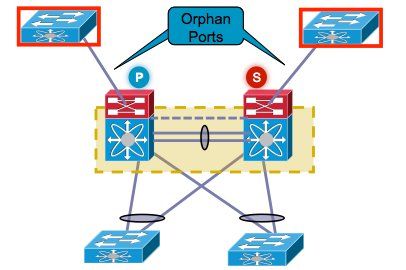
- 현재 대상 Nexus 7000에 있는 활성 방화벽/로드 밸런서/유사 디바이스를 다른 Nexus 7000으로 장애 조치할 계획입니다.
- 두 Nexus 7000에서 이 목록에 표시된 명령 출력을 수집합니다(구축 후 확인을 위해 저장). VDC당 이 작업을 완료해야 합니다.
- 버전 표시
- 모듈 표시
- 인벤토리 표시
- vPC 표시
- vPC 역할 표시
- 포트 채널 요약 표시
- 범위 합계 표시
- vlan 합계 표시
- show running-config
- ip int brief vrf 모두 표시
- int 상태 표시
- cdp nei 표시
- 트렁크 표시
- 연결을 확인하거나 적절한 NMS(Network Management Systems) 툴을 사용하기 위해 특정 서버에 ping을 보냅니다.
- 모든 고객의 환경에 따라 추가 명령 출력을 캡처해야 합니다.
섀시 교체 창
섀시 교체를 수행하는 방법에는 두 가지가 있습니다.옵션 1은 단계별로 단계를 수행할 수 있는 기능을 고객에게 제공하는 보다 제어된 접근 방식을 문서화하지만 시간이 더 걸립니다.두 번째 옵션도 제공됩니다.나열된 두 옵션 모두 vPC 역할과 독립적입니다.
옵션 1. 단계별 접근 방식
- 교체된 섀시의 모든 vPC 링크를 종료합니다.이는 vPC가 구성된 VDC에 적용됩니다.
- 모든 레이어 3 물리적 링크를 종료합니다.
- 고아 포트를 모두 종료합니다.
- PKA(Peer Keep Alive) 링크를 종료합니다.
- 피어 링크를 종료합니다.vPC 역할과 상관없이, 이러한 단계를 통해 듀얼 액티브 시나리오가 발생하므로 다른 쪽은 vPC 링크를 계속 유지합니다.
- 연결 문제가 없는지 확인합니다.
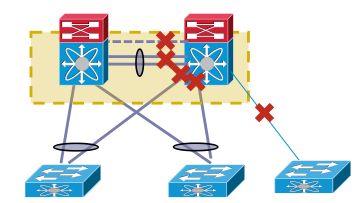
스위치를 교체하려면 다음 단계를 완료하십시오.
- 대상 Nexus 7000의 전원을 끕니다.
- 모듈에서 케이블을 뽑습니다.
- 새 스위치를 설치합니다.
- 수퍼바이저와 모듈을 설치합니다.
- 스위치 전원 켜기
- 수퍼바이저가 올바른 NX-OS 버전을 제공하는지 확인합니다.
라이센스를 설치하려면 다음 단계를 완료하십시오.
- "시작하기 전에" 섹션의 1단계에서 얻은 섀시에 대한 라이센스를 설치합니다.
- bootflash에서 실행 중인 컨피그레이션으로 컨피그레이션을 복사합니다.
- 컨피그레이션이 백업과 일치하는지 확인합니다.
스위치를 프로덕션으로 다시 가져옵니다.인터페이스를 시작하기 전에 LACP 역할과 스티커 비트를 확인하는 것이 중요합니다.다음 섹션에서는 단계를 진행합니다.
LACP 역할 확인
vPC 역할과 별도로 두 vPC 피어 간에 피어 링크가 생성되면 LACP 영구 역할도 결정됩니다(한 피어가 마스터가 되고 다른 피어는 슬레이브가 됨).
두 피어가 동일한 역할(마스터 또는 슬레이브)을 갖는 경우 LACP 역할 선택이 발생합니다. MAC 주소가 더 낮은 시스템은 마스터가 되고 이 선택은 vPC 역할 우선 순위 컨피그레이션에서 제어되지 않습니다.
다시 선택하면 vPC LACP 포트 채널이 다시 초기화되어 트래픽 중단이 발생할 수 있습니다.
LACP 역할을 확인하려면 다음 명령을 입력합니다.
show system internal vpcm info all | i "LACP Role"
show system internal vpcm info all | i "LACP Per"
권장 사항
이미 격리된 vPC 디바이스를 다시 프로덕션 환경에 도입하기 전에 두 상자 모두에서 LACP 역할을 선택합니다.동일한 역할을 하는 경우 두 피어의 vPC 도메인 아래에서 자동 복구가 없는 자동 복구를 비활성화하고 격리된 디바이스를 다시 로드합니다.다시 로드한 후 격리된 디바이스는 LACP 역할 'none established'가 나타나며 LACP 역할 재선택 없이 vPC에 도입될 수 있습니다.
스티커 비트 확인
스티커 비트가 false로 설정되어 있는지 확인합니다.
- show sys internal vpcm info all을 입력합니다. | 스티커 비트가 false로 설정되었는지 확인하기 위해 명령을 붙입니다.
- 스티커 비트가 false로 설정된 경우 5단계로 진행합니다. 스티커 비트가 true로 설정된 경우 vPC 역할 우선순위를 다시 구성합니다.즉, 역할 우선 순위에 대한 원래 컨피그레이션을 다시 적용해야 합니다.역할 우선순위가 기본값인 경우 기본값을 다시 적용합니다.이 예에서는 역할 우선 순위가 2000이고 동일한 값이 다시 적용됩니다.
vpc domain 30
role priority 2000참고:이 단계에서는 스티커 비트를 true에서 false로 재설정합니다.
- show sys internal vpcm info all을 입력합니다. | i stick bit가 false로 설정되어 있는지 확인하기 위해 명령을 사용합니다.
- 스티커 비트가 여전히 true인 경우 VDC 또는 섀시를 다시 로드합니다.
- 스티커 비트가 false인 경우 PKA 및 PL(Peer Link)을 실행합니다.
출력 예:
N7K# show system internal vpcm info all | i i sticky
Sticky Master: FALSE
물리적 인터페이스 가져오기
- PKA 링크를 불러옵니다.
- vPC PL을 시작합니다.
- vPC 역할이 올바르게 설정되었는지 확인합니다.
- 인터페이스를 종료하지 않고 vPC 링크를 하나씩 불러옵니다.
- 고아 포트를 가져옵니다.
- 레이어 3 물리적 인터페이스를 시작합니다.
단계가 완료되면 연결 문제가 없는지 확인합니다.
이전에 수집된 동일한 출력의 스냅샷을 만들고 검증을 위해 비교합니다.
- 버전 표시
- 모듈 표시
- 인벤토리 표시
- vPC 표시
- vPC 역할 표시
- 포트 채널 요약 표시
- 범위 합계 표시
- vlan 합계 표시
- show running-config
- ip int brief vrf 모두 표시
- int 상태 표시
- cdp nei 표시
- 트렁크 표시
- 연결을 확인하거나 적절한 NMS 툴을 사용하기 위해 특정 서버에 ping합니다.
- 모든 고객의 환경에 따라 추가 명령 출력을 캡처해야 합니다.
옵션 2. 직접 교체
직접 교체와 단계별 접근 방식의 차이점은 개별 링크를 종료하는 접근 방식이 직접 교체에 사용되지 않는다는 것입니다.
- 대상 Nexus 7000의 전원을 끕니다.
- 모듈에서 케이블을 뽑습니다.
- 새 스위치를 설치합니다.
- 수퍼바이저와 모듈을 설치합니다.
- 스위치 전원 켜기
- 수퍼바이저가 올바른 NX-OS 버전을 제공하는지 확인합니다.
라이센스를 설치하려면 다음 단계를 완료하십시오.
- 섀시에 대한 라이센스를 설치합니다.이는 "시작하기 전" 섹션의 1단계에서 얻은 것입니다.
- bootflash에서 실행 중인 컨피그레이션으로 컨피그레이션을 복사합니다.
- 컨피그레이션이 백업과 일치하는지 확인합니다.
스위치를 다시 프로덕션 상태로 전환하려면 다음 단계를 완료하십시오.
- Nexus 7000의 전원을 다시 끕니다.모든 링크를 Nexus 7000에 다시 연결합니다.
- 전원을 다시 켜십시오.vPC는 초기 상태가 설정된 후 다시 작동합니다.
- 교체 후 명령을 비교하기 위해 명령의 스냅샷을 만듭니다.
이는 Nexus 7000이 원활하게 복구될 것으로 예상되는 Nexus 7000 재부팅과 유사합니다.
두 가지 방법은 장단점을 가지고 있다.옵션 1은 더 긴 변경 기간 동안 더 많은 제어 기능을 제공합니다.네트워크 유형 및 호스팅되는 애플리케이션 유형에 따라 달라지므로 어떤 접근 방식이 가장 적합한지에 대한 권장 사항은 없습니다.
vPC 스티커 비트가 올바르게 설정되었는지 확인하는 방법
이 섹션에서는 격리된 스위치가 vPC 폴드에 통합될 때 발생할 수 있는 중단을 방지하기 위해 vPC 스티커 비트가 올바르게 설정되었는지 확인하는 방법에 대해 설명합니다.
PKA 및 PL을 시작하기 전에 다음 단계를 완료합니다.
- show sys internal vpcm info all을 입력합니다. | 스티커 비트가 false로 설정되었는지 확인하기 위해 명령을 사용합니다.
- 스티커 비트가 false로 설정된 경우 5단계로 진행합니다. 스티커 비트가 true로 설정된 경우 vPC 역할 우선순위를 다시 구성합니다.즉, 원래 컨피그레이션이 역할 우선 순위에 대해 다시 적용됨을 의미합니다.역할 우선순위가 기본값인 경우 기본값을 다시 적용합니다.이 예에서는 역할 우선 순위가 2000이고 동일한 값이 다시 적용됩니다.
vpc domain 30
role priority 2000참고:이 단계에서는 스티커 비트를 true에서 false로 재설정합니다.
- show sys internal vpcm info all을 입력합니다. | i stick bit가 false로 설정되어 있는지 확인하기 위해 명령을 사용합니다.
- 스티커 비트가 여전히 true인 경우 VDC 또는 섀시를 다시 로드합니다.
- 스티커 비트가 false인 경우 PKA와 PL을 가져옵니다.
Cisco 엔지니어가 작성
- Vinay SawantCisco TAC 엔지니어
- Rajeshkumar GattiCisco TAC 엔지니어
지원 문의
- 지원 케이스 접수

- (시스코 서비스 계약 필요)
 피드백
피드백